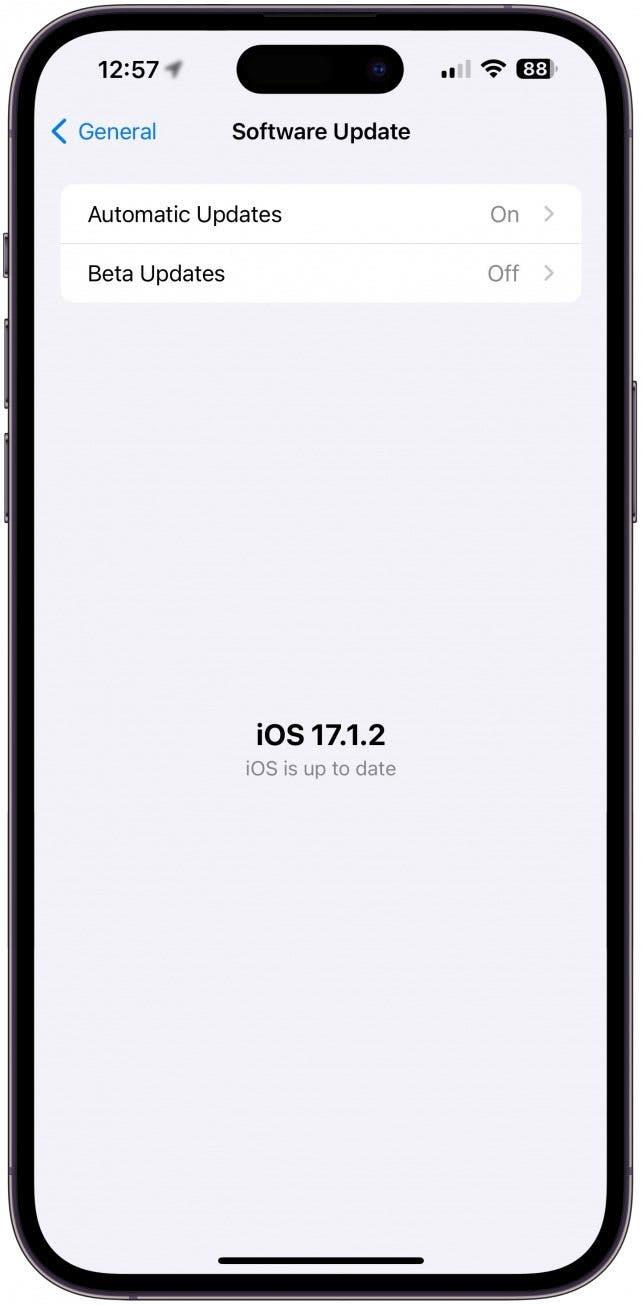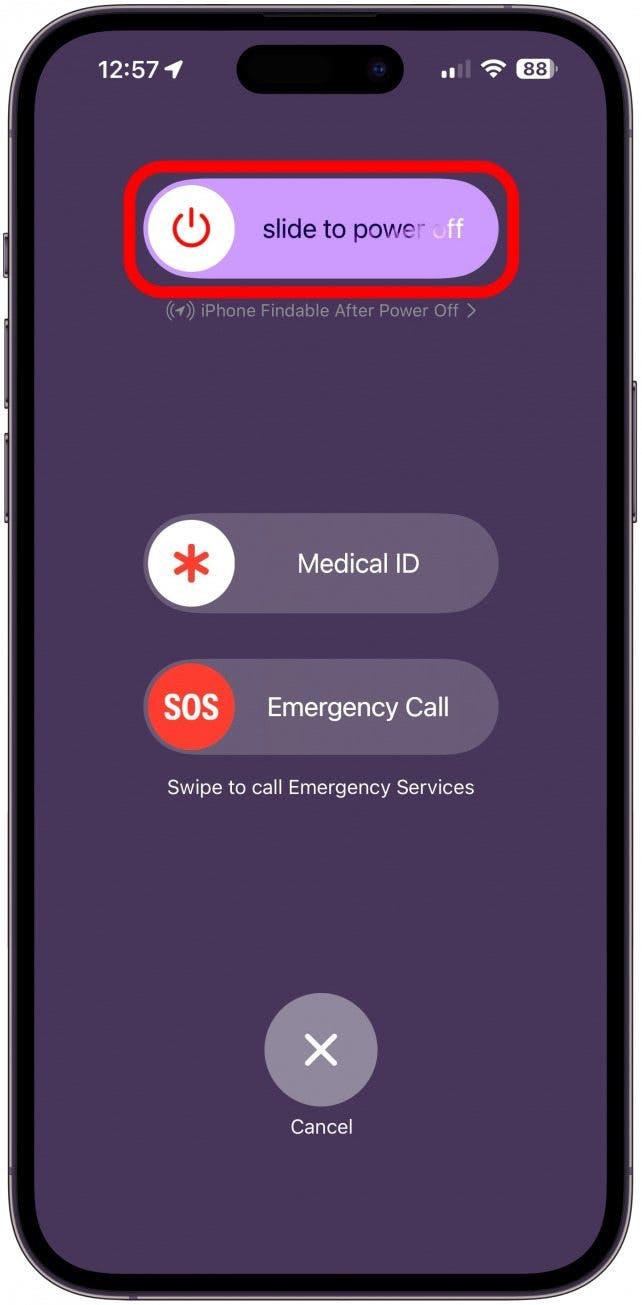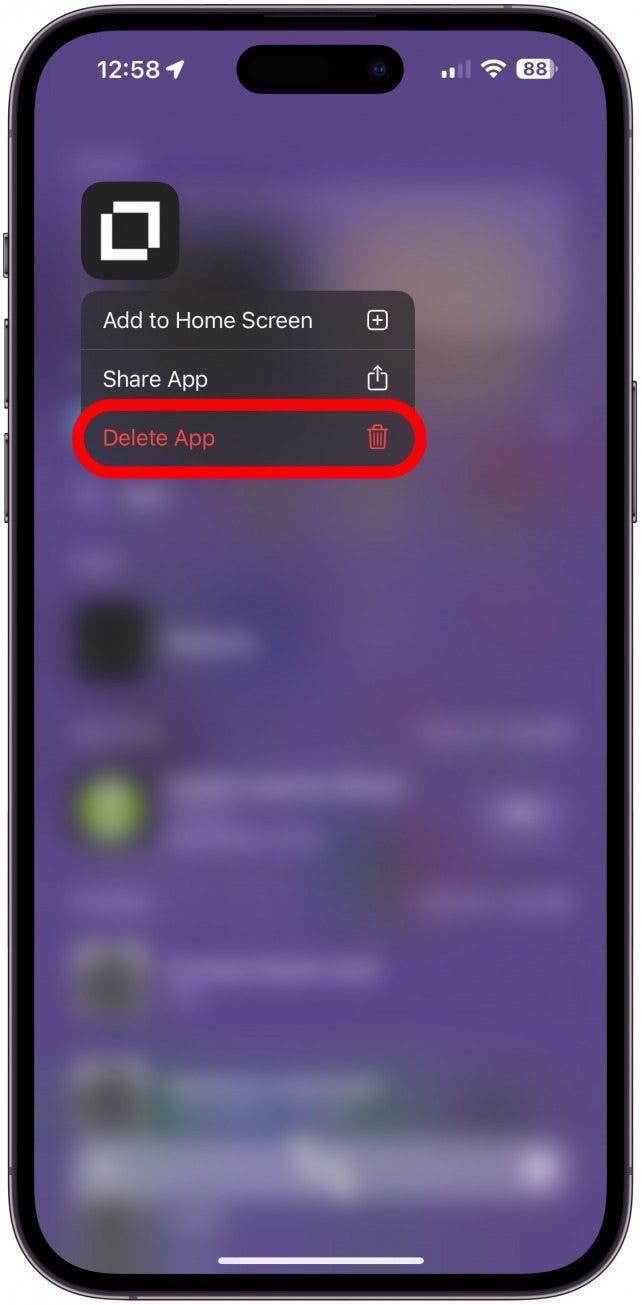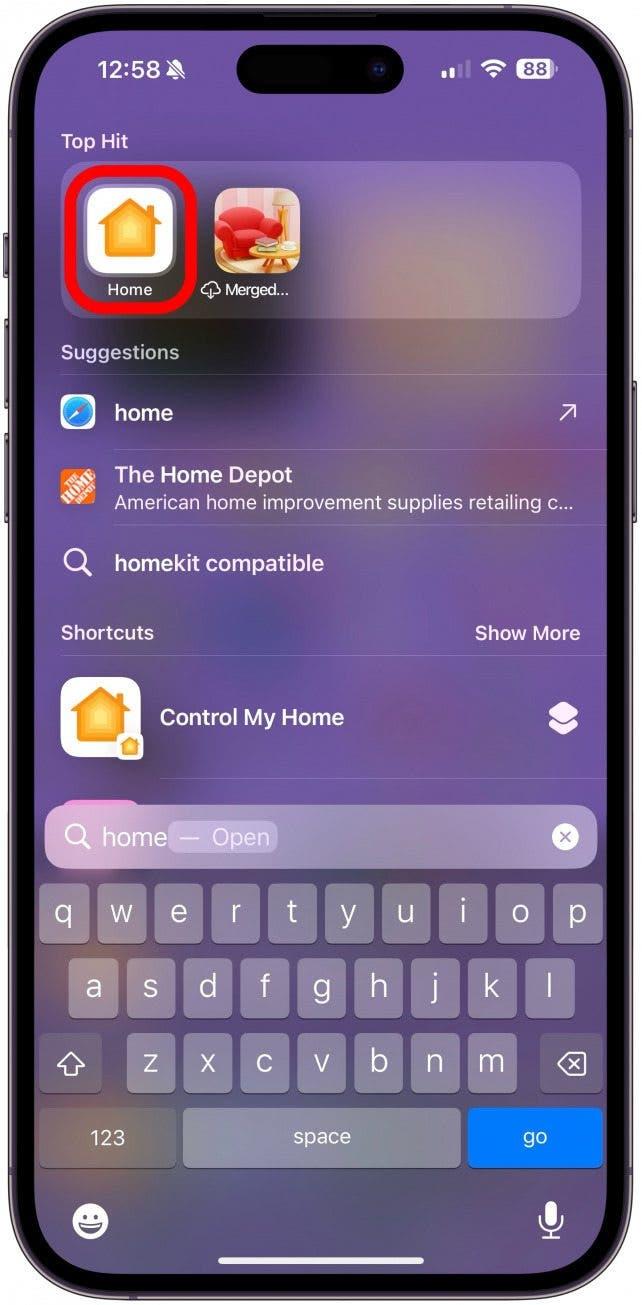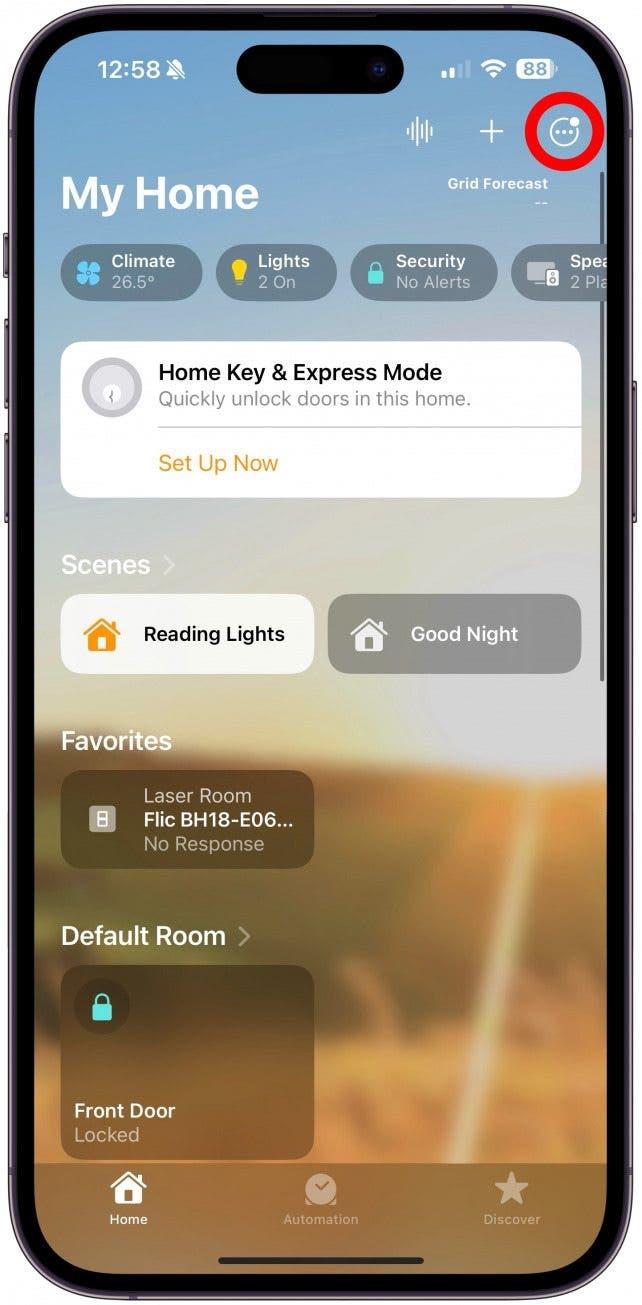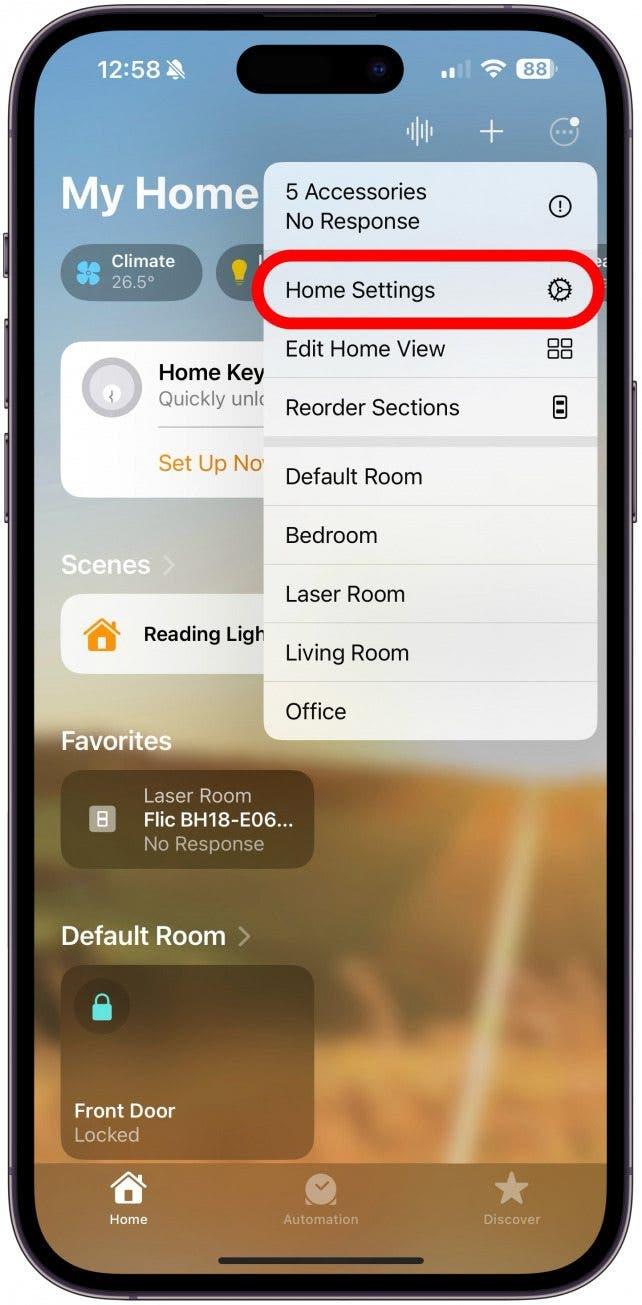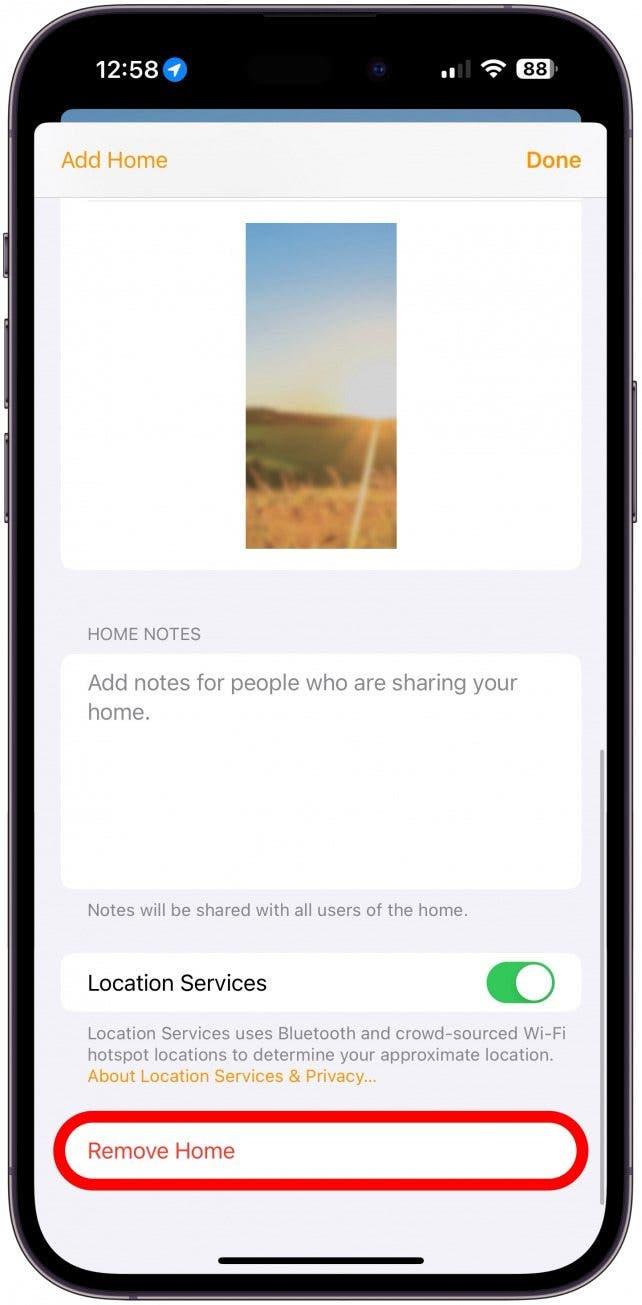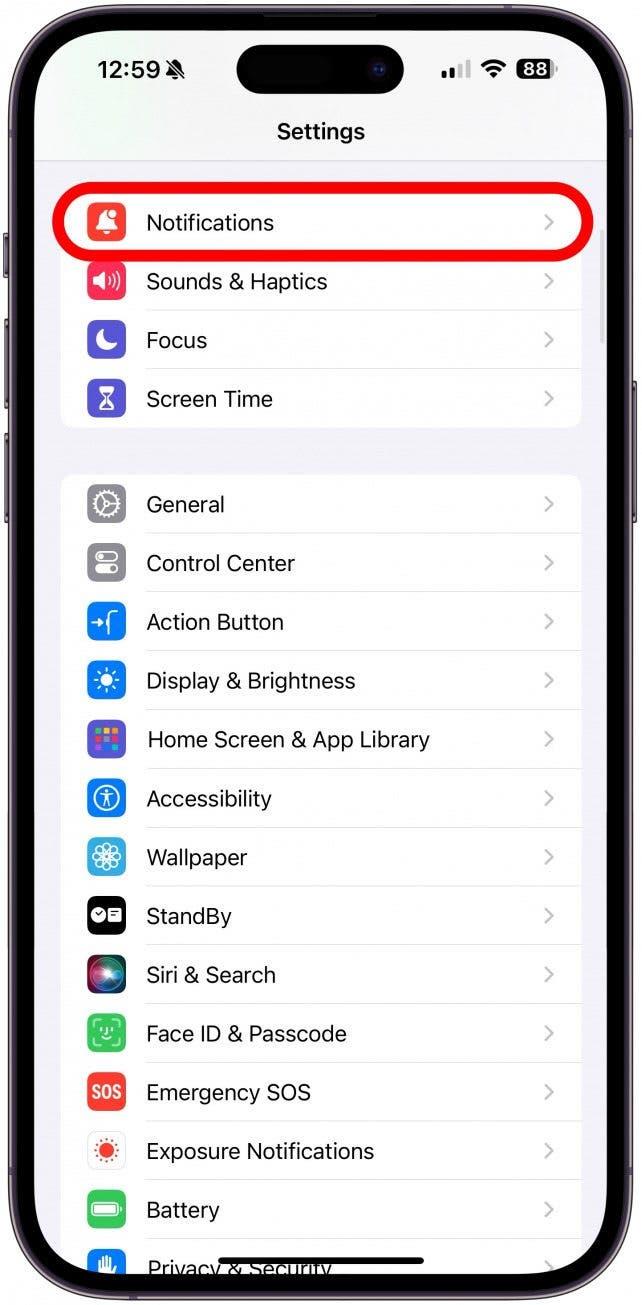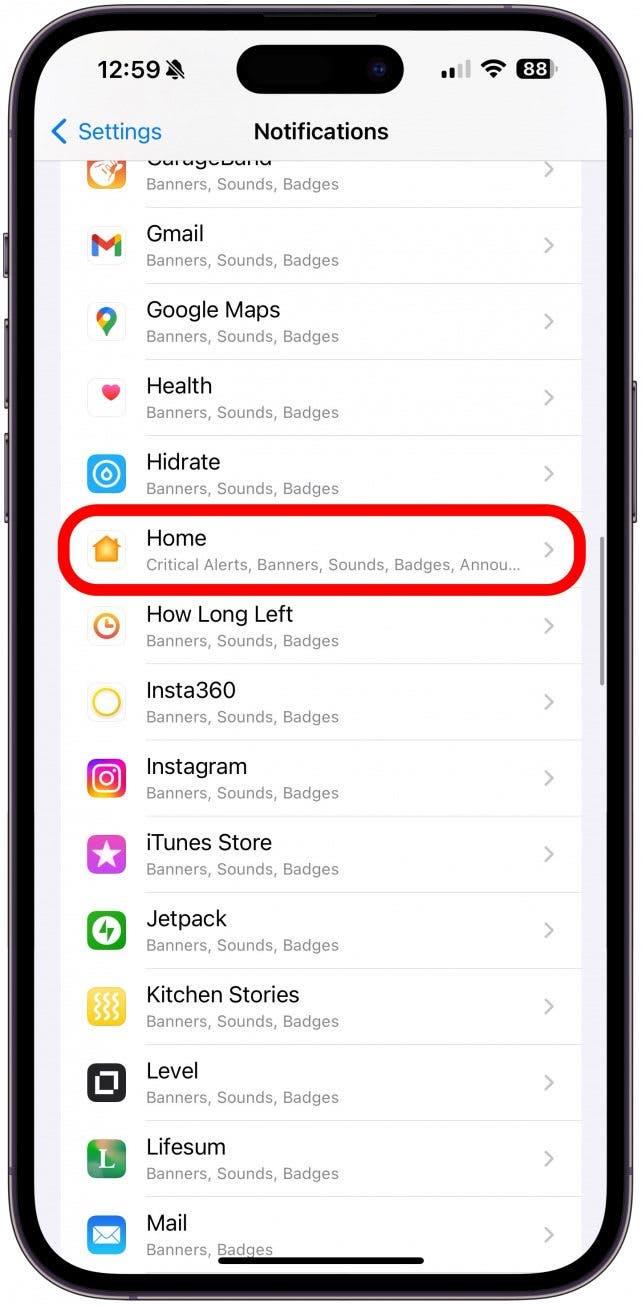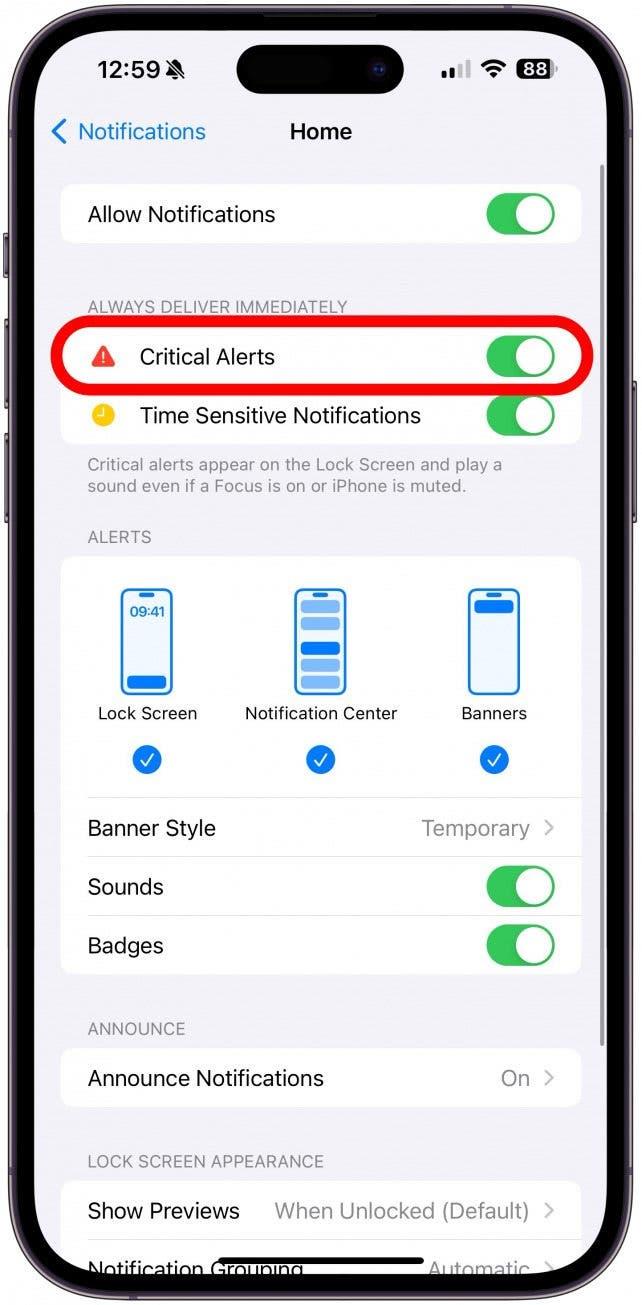Nie ste sami, ak sa vám na iPhone zaseklo upozornenie „Domov by vám rád zaslal kritické upozornenia“. Toto nepríjemné upozornenie Critical Alerts na iPhone sa môže neustále objavovať a zmrazovať váš telefón, kým neprejdete niekoľkými krokmi riešenia problémov. Naučím vás, ako tento problém vyriešiť a opraviť nastavenia Home Critical Alert.
Ako opraviť Domácnosť by vám chcela posielať kritické upozornenia
Kritické upozornenia sú upozornenia, ktoré obchádzajú Režimy sústredenia, ako je napríklad režim Nerušiť. Keďže aplikáciu Domov môžete používať na ovládanie bezpečnostných funkcií vo vašej domácnosti, ich správne nastavenie je mimoriadne dôležité. Ak dostanete toto upozornenie a môžete jednoducho odmietnuť Kritické upozornenia, potom je všetko v poriadku. Niektoré iPhony sa však pri zobrazovaní upozornenia zaseknú a môžu dokonca spôsobiť zamrznutie telefónu. Oprava iPhonu zaseknutého na obrazovke Domov by chcel posielať kritické upozornenia:
Upozornenie .
Tieto nasledujúce kroky úplne vymažú všetky údaje z aplikácie Domov. To znamená, že budete musieť znovu pridať príslušenstvo a znovu vytvoriť všetky scény a automatizácie.
- Uistite sa, že na vašom iPhone je nainštalovaná najnovšia verzia systému iOS; ak existuje aktualizácia, nainštalujte ju teraz.

- Potom skúste reštartovať iPhone.

- Ak ste nedávno nainštalovali aplikáciu, ktorá môže byť na vine odosielania kritických upozornení, napríklad aplikáciu tretej strany spojenú s príslušenstvom v aplikácii Domov, skúste ju odinštalovať. Mnohé kompatibilné príslušenstvo sa dodáva s vlastnými aplikáciami, ale tie nie sú vždy potrebné na používanie položky, ak ste ju nastavili prostredníctvom aplikácie Domov.

- Ak vám aplikácia Domov stále posiela kritické upozornenia, ktoré spôsobujú zamrznutie iPhonu, možno nastal čas na resetovanie aplikácie Domov. Otvorte aplikáciu Domov.

- Klepnite na ikonu Viac (tri bodky).

- Ak máte viacero aplikácií Domov, budete musieť najprv vybrať správnu Domov. Potom znova klepnite na ikonu Viac a až potom vyberte položku Nastavenia domácnosti.

- Prejdite na koniec a ak ste si na 100 % istí, že chcete vymazať všetky údaje aplikácie Domov, klepnite na Odstrániť Domov. Budete musieť potvrdiť, že ju naozaj chcete odstrániť.

To je všetko! Ďalšie tipy pre aplikáciu Domov nájdete v našom bezplatnom bulletine Tip dňa.
 Objavte skryté funkcie svojho iPhonuZískajte denný tip (so snímkami obrazovky a jasnými pokynmi), aby ste svoj iPhone zvládli za jednu minútu denne.
Objavte skryté funkcie svojho iPhonuZískajte denný tip (so snímkami obrazovky a jasnými pokynmi), aby ste svoj iPhone zvládli za jednu minútu denne.
Ako vypnúť kritické upozornenia na iPhone
Kritické upozornenia môžete vypnúť, ale to znamená, že ak je telefón v režime Focus, nebudete dostávať žiadne „núdzové“ upozornenia. Ak máte v aplikácii Domov inteligentné alarmy, zámky dverí alebo bezpečnostné kamery, možno budete chcieť mať zapnuté Kritické upozornenia. Navyše vypnutie tejto funkcie nemusí zastaviť upozornenia „Domácnosť by vám chcela posielať kritické upozornenia“. Ich vypnutie alebo zapnutie:
- Otvorte Nastavenia a ťuknite na položku Upozornenia.

- Rolujte nadol, kým neuvidíte aplikáciu Domov a vyberte ju.

- Tu môžete zapnúť alebo vypnúť funkciu Critical Alerts.

Teraz už viete, ako opraviť iPhone zaseknutý na kritických upozorneniach a ako zapnúť kritické upozornenia na iPhone (alebo ich vypnúť). Ďalej sa dozviete, ako vytvoriť inteligentnú domácu scénu v aplikácii Domov na iPhone.
ČASTO KLADENÉ OTÁZKY
- Ako sa zbavím upozornení na Domácnosť na iPhone? Ak sa chcete zbaviť všetkých upozornení na Domov, postupujte podľa vyššie uvedených krokov a vypnite Kritické upozornenia, Časovo citlivé upozornenia a Povoliť upozornenia. Neodporúčam to robiť, ak máte v aplikácii Domov nejaké bezpečnostné alebo zabezpečovacie príslušenstvo.
- Čo je aplikácia Domov Kritické upozornenia na iPhone? Kritické upozornenia považuje aplikácia za mimoriadne dôležité; napríklad ak máte inteligentný alarm, kritickým upozornením môže byť detekcia dymu alebo rozbitého skla. Kritické upozornenia obchádzajú všetky režimy zaostrenia vrátane tlačidla/prepínača stlmenia.